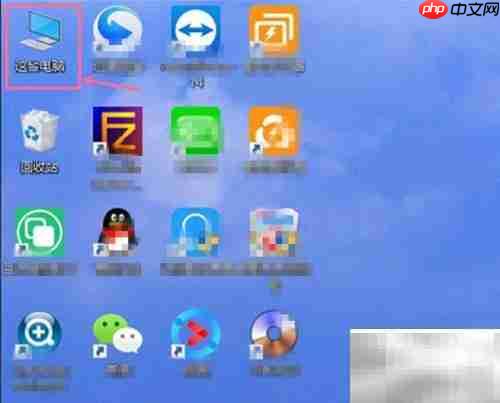
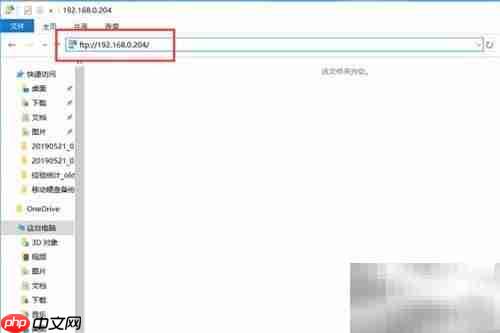
在Windows资源管理器顶部的地址栏中输入FTP服务器地址,格式为:ftp://服务器主机名或IP地址,按回车键后开始连接。
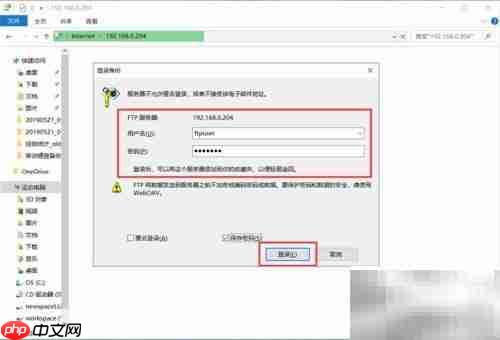
首次访问时会弹出身份验证窗口,需正确填写用户名和密码,点击“登录”以继续。
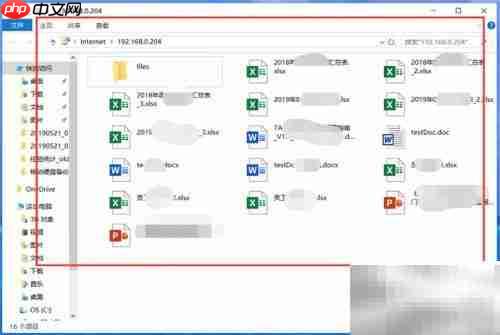
认证通过后,即可成功进入FTP服务器,查看并操作其中的文件和目录内容。
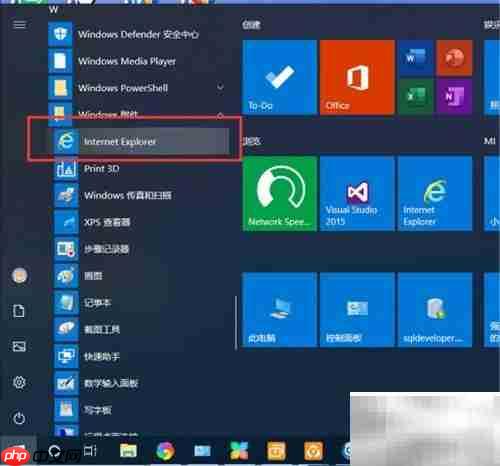
点击“开始”菜单,依次选择“Windows附件”,然后启动Internet Explorer浏览器。
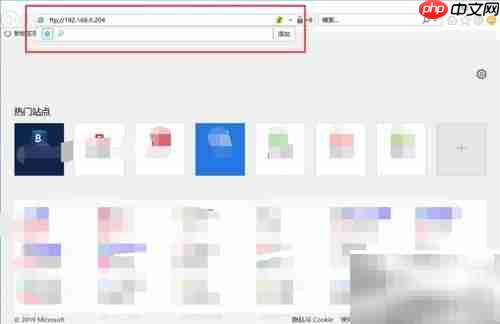
在IE浏览器的地址栏输入FTP地址(格式同上:ftp://服务器主机名或IP地址),按下回车进行访问。
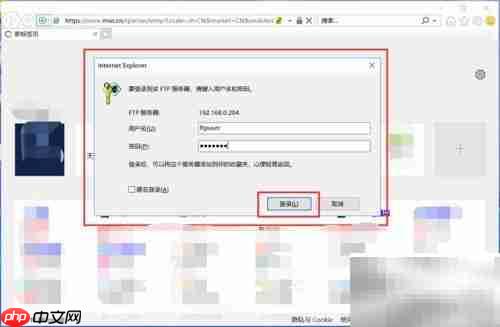
浏览器将提示输入账户信息,填入正确的用户名和密码,点击确认完成登录。
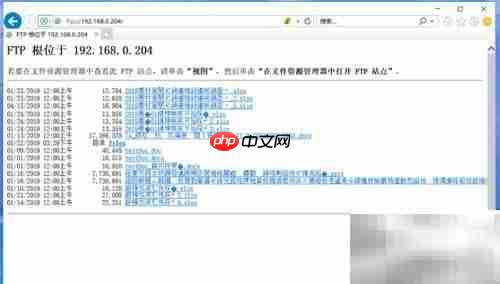
登录成功后,可直接在网页中浏览FTP服务器上的文件结构,并进行下载等操作。
以上就是FTP连接的两种方法的详细内容,更多请关注php中文网其它相关文章!

最佳 Windows 性能的顶级免费优化软件
每个人都需要一台速度更快、更稳定的 PC。随着时间的推移,垃圾文件、旧注册表数据和不必要的后台进程会占用资源并降低性能。幸运的是,许多工具可以让 Windows 保持平稳运行。
来源:php中文网

本文内容由网友自发贡献,版权归原作者所有,本站不承担相应法律责任。如您发现有涉嫌抄袭侵权的内容,请联系admin@php.cn
最新问题
热门推荐
热门教程
更多>
相关推荐
热门推荐
最新课程
-
 vscode其实很简单279245次学习
vscode其实很简单279245次学习 收藏
收藏
-
 memcache基础课程15656次学习
memcache基础课程15656次学习 收藏
收藏
-
 Redis基础视频课程32783次学习
Redis基础视频课程32783次学习 收藏
收藏


























